LAN内で地デジ・BS/CSチューナーを共有する事ができるTS抜きソフト、「Spinel」の導入方法とか設定方法について紹介します。
この記事は、BonDriverを用いてTVtestで視聴できる環境を構築出来てる人対象です。
Spinelとは?
Spinelは、LAN内で1つの地デジ・BS/CSチューナーを共有することが出来るソフトです。
機能的には、以下の様な感じで、全てのソフトの仲介役的な立ち位置となります。
「BonDriver_Spinel」が、「Spinel」と各ソフトをつなぎます。
| |
▲Spinelを使わない形 | ▲Spinelを使う形 「サーバーPC」の方の「TVtest」や「EDCB」が、「BonDriver_Spinel」から経由する形になっていますが、 ですが、こういう風な形にしないと、「サーバーPC」側で既に録画を行っていた場合に、クライアントPC側で「BonDriver_Spinel」経由で録画を開始すると、チューナーを競合してしまう場合があります。 |
当たり前ですが、クライアントPCで放送を視聴・録画するには、Spinelが入っているサーバーPCを常に起動させておく必要があります。
また、Spinel自体も常に常駐させておく必要があります。
用意するソフト
用意しなければならないのはこれだけです。
ダウンロードして下さい。
作業流れ
この記事でやる作業の流れは、
- 「Spinel」と「BonDriver_Spinel」の初期設定をする
- 「Spinel」をサーバーPCに移動させて、起動させる
- 「BonDriver_Spinel」を使用したいソフトの数だけコピーする(クライアントPC、サーバーPC分も)
- 「BonDriver_Spinel」経由でTS抜きソフト(TVtest等)を立ち上げて、「BonDriver_Spinel」経由で、BonDriver→チューナーにアクセスしてテレビ視聴する
という感じです。
初期設定
①Spinel
まず、下図で言う所の「Spinel」の設定です。(赤塗部分)
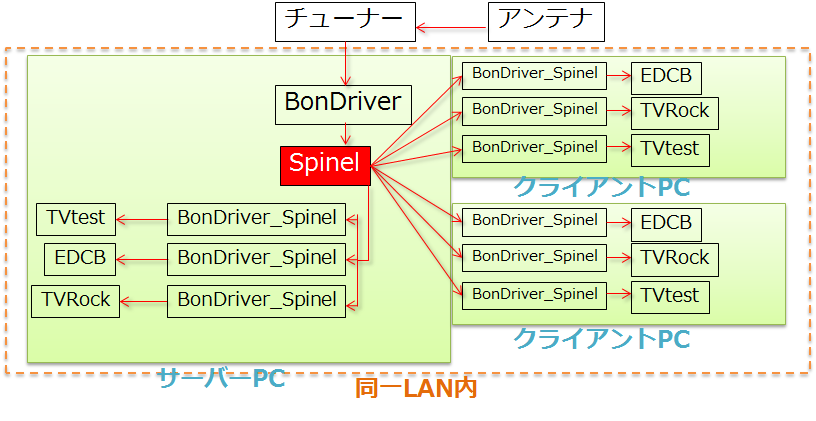
- ダウンロードした「Spinel」を展開する
- 展開したフォルダを好きな場所に移動させる
- Spinelの中にある「BonDriver」フォルダの中に、TVtestで使用していたBonDriverを全て移動させる
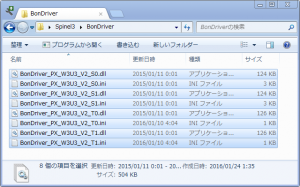
- この画像は「PX-W3U3 V2」の場合のファイルです(それぞれの地デジチューナー毎に違います)
- 「spinel_定義体」を展開する
- 中に入っている「DeviceDefinitions」フォルダと「BonDriverMapping.json」ファイルを、「Spinel」フォルダに移動させる
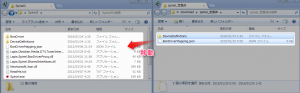
これでSpinelの導入作業は終了です。
あとは、「Spinel.exe」を起動させて、地デジチューナーの一覧が表示されれば完了です。
②BonDriver_Spinel
次に、下図で言う所の「BonDriver_Spinel」の設定です。(赤塗部分)
基本的に、1つの「BonDriver_Spinel」の設定をして、ソフトの数、クライアントPCの数分だけコピーして使用していく形です。
- ダウンロードした「BonDriver_Spinel」を展開する
- 中に入ってる「BonDriver_Spinel.dll.ini」ファイルと、「x86」フォルダの中に入っている「BonDriver_Spinel.dll」を適当な場所に移動させる
- 64bitなTSソフトに使用する場合は「x64」の方を使う
- この2つのファイルを、TVtestにBonDriverを導入した時と同じ要領で名前をコピー・リネームする

※このファイル例は「PX-W3U3 V2」チューナーの場合です- 「BonDriver_Spinel.dll」ファイルを、以下の4つにコピー&リネームする
- BonDriver_Spinel_PX_W3U3_V2_S0.dll
- BonDriver_Spinel_PX_W3U3_V2_S1.dll
- BonDriver_Spinel_PX_W3U3_V2_T0.dll
- BonDriver_Spinel_PX_W3U3_V2_T1.dll
- 「BonDriver_Spinel.dll.ini」ファイルを、以下の4つにコピー&リネームする
- BonDriver_Spinel_PX_W3U3_V2_S0.dll.ini
- BonDriver_Spinel_PX_W3U3_V2_S1.dll.ini
- BonDriver_Spinel_PX_W3U3_V2_T0.dll.ini
- BonDriver_Spinel_PX_W3U3_V2_T1.dll.ini
- 「BonDriver_Spinel.dll」ファイルを、以下の4つにコピー&リネームする
- 「BonDriver_Spinel_~~~_XX.dll.ini」の各ファイルを開き、「TunerPath」の部分を以下のように書き換える
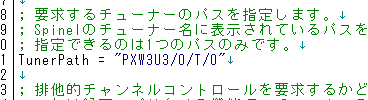
- TunerPath = “PXW3U3/0/S/0″
- TunerPath = “PXW3U3/0/S/1″
- TunerPath = “PXW3U3/0/T/0″
- TunerPath = “PXW3U3/0/T/1″
- 「PXW3U3」の部分は、既に導入済みのBonDriverと同じ名前にする
- 「0」の部分は同じチューナーを導入した場合に書き換える
- 例えば、PXW3U3を2台パソコンに接続しているなら、1台目を「0」、2台目を「1」とする
- 「S」はBS/CS、「T」は地デジ
- 「0」「1」は、1つのチューナーにいくつのチューナーが付いているか
- 例えば、シングルチューナーなものなら「0」のみ
この「BonDriver_Spinel」のファイル郡を、
TVtest・EDCB・TVRockなどのフォルダの中に移動させれば、Spinel経由でBonDriverが扱えるようになります。
BonDriver_SpinelをクライアントPC・サーバーPCのTS抜きソフトにコピーする
この記事では、TVtestにコピーする方法だけを紹介します。(その他のソフトも基本的には「BonDriver_Spinel」をコピーするだけです)
サーバーPC側
これで普通に視聴できれば、Spinelの経由で視聴できているということです。
スクランブルの設定などは以下記事を参考にしてみてください
参考:PX-W3U3 V2.0で視聴・録画するまでの設定方法【TS抜き】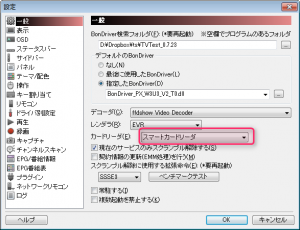
クライアントPC側
- 「サーバーPC側」で用意したTVtestフォルダをそのままクライアントPCにコピーする
- 「BonDriver_Spinel_~~~_XX.dll.ini」の各ファイルを開き、「Address」の部分をサーバーPCのローカルIPに書き換える

※私の場合、サーパーPCのIPを「192.168.11.1」に固定しているというだけで、これは人によって全部違います。- サーバーのIPは変わらないように固定してください
- 「IP ローカル 固定」とかでググればやり方がわかると思います
- サーバーのIPは変わらないように固定してください
- サーバーPC側でSpinelを起動した状態で、クライアント側からTVtestを起動して、TVtestの左下のメニューから「BonDriver_Spinel~~」を選ぶ
これでテレビが視聴できれば完成です。
各設定について
Spinelの設定
Spinel自体の設定は「Spinel.ini」というファイルから行えます。
具体的には、
- 使用するポートの設定(ServerPortNo)
- クライアントにスクランブル解除して送信するか(DescrambleControl)
- Nullパケット、ワンセグパケット、データ放送パケットを削除するか否か(EnableTSOptimizer)
- Spinelを終了するときに、クライアントが接続してる場合はどうするか(AlwaysConfirmOnExit、ConfirmOnShutdownIfClientExists)
などを設定できます。
それぞれのオプション名でググれば、それぞれの設定の意味を理解できると思います。
BonDriver_Spinel
BonDriver_Spinelの設定は、「BonDriver_Spinel_機種名_XX.dll.ini」というファイルから行えます。
具体的には、
- どのソフト(クライアント)からの録画を優先するか
- CH変更の権利をどれに割り当てるか
- サーバー側でスクランブル解除してもらうように要請するか
などを設定できます。
このページの情報は以上です。



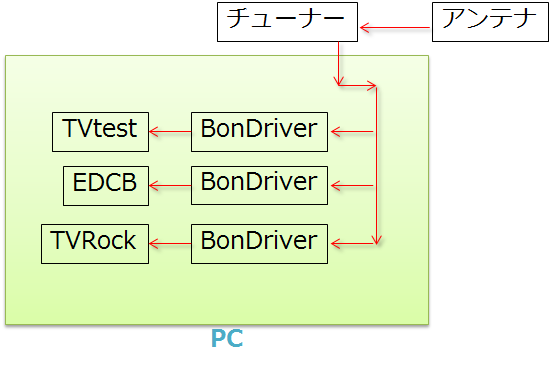
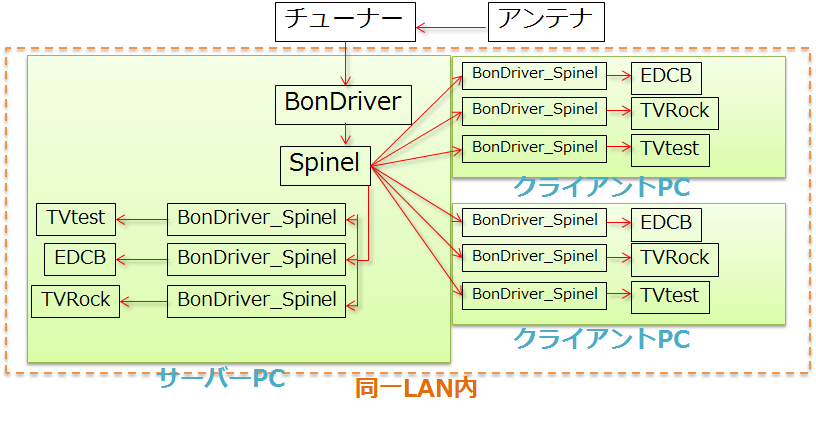

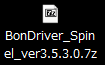
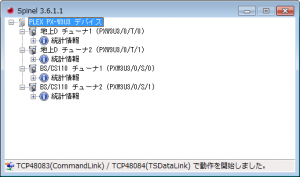
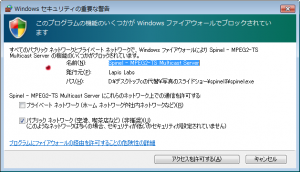
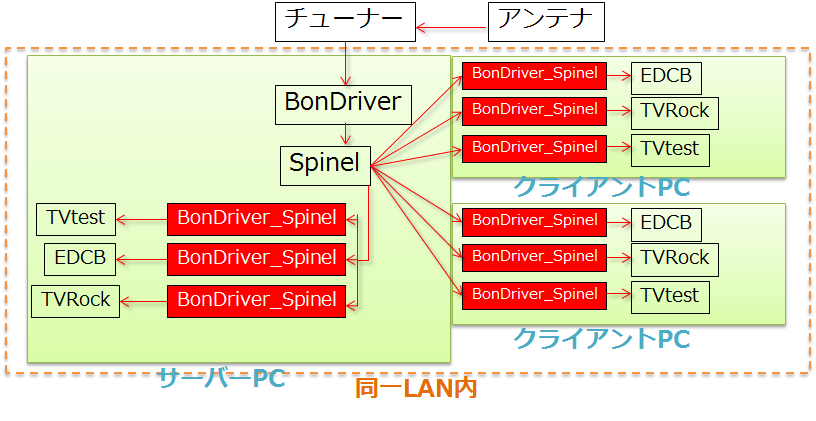
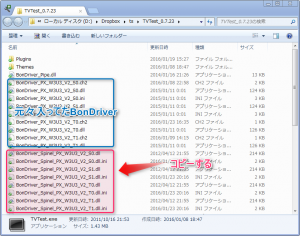

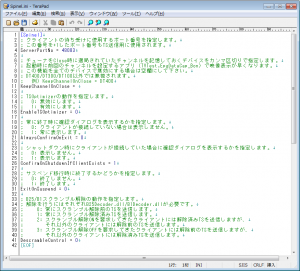
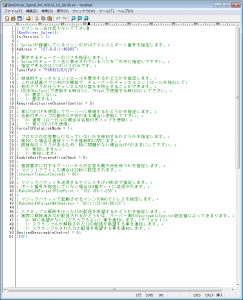
コメント